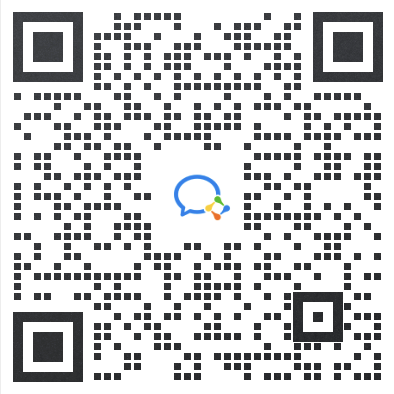1. 概述编辑
1.1 功能简介
九数云不仅致力于提供更快的数据分析体验,还希望帮助用户培养他们的分析思维。为了实现这一目标,我们准备了模板中心。在这个中心中,我们为各行业准备了常见的分析模板,这些模板可以被复用,并且只需要替换其中的数据,即可快速生成所需的分析结果。
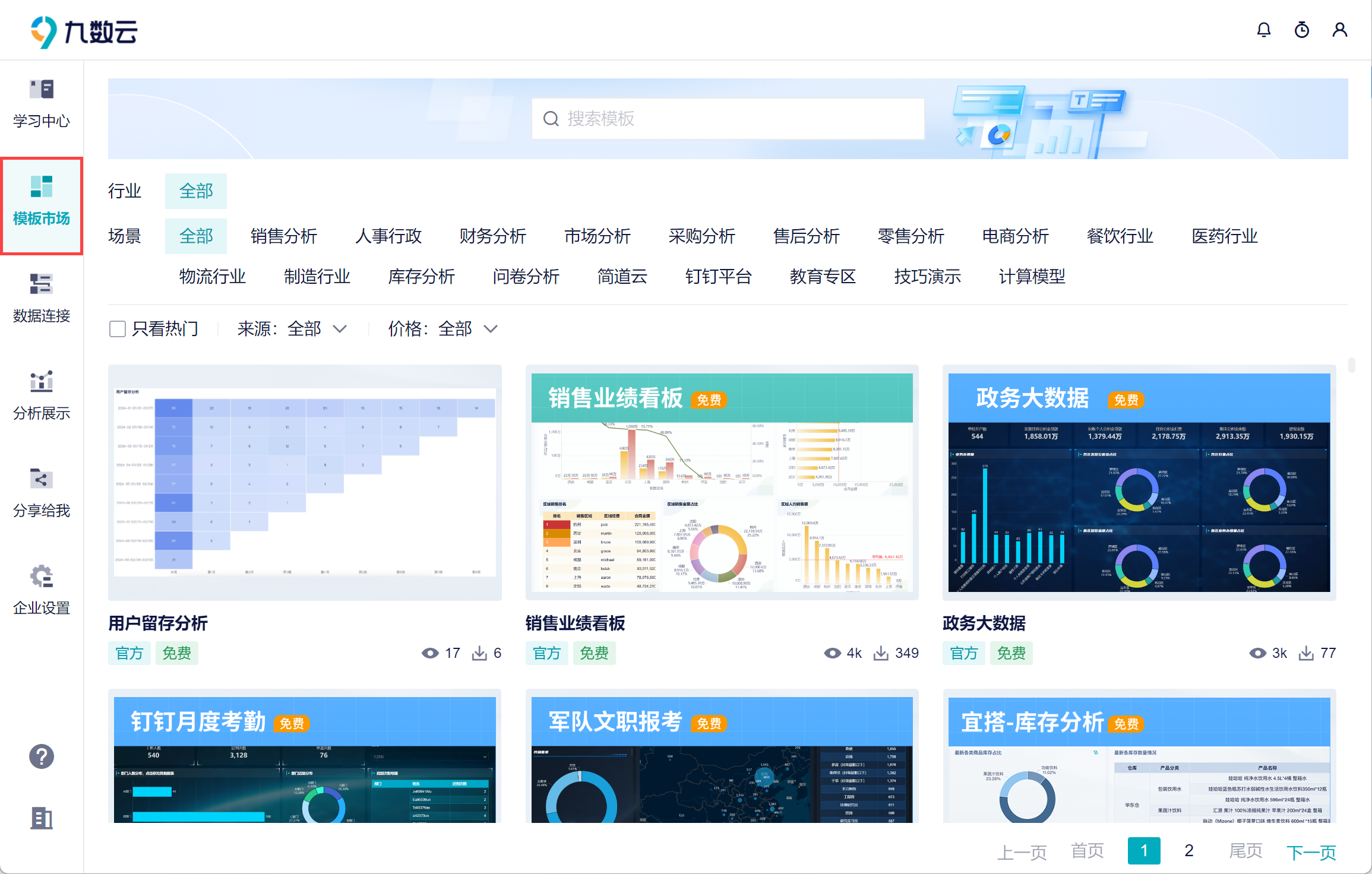
1.2 功能简介
1)「模板中心」中准备了大量分析模板供用户选择,分为两种类型的模板:
Excel 模板:应用模板后可将原始数据替换成自己本地的 Excel 表;
数据源模板:比如简道云数据源、钉钉数据源等,可在应用模板时就替换自己的数据源数据。
2)如您需要更多的分析模板,可扫描第 5 节的二维码联系我们,我们会帮助您完成分析看板的搭建。
2. 查找模板编辑
用户可以查找自己所需要的模板:
搜索功能:在顶部的搜索框中,用户可直接输入模板名称进行搜索;
标签分类:点击标签,可筛选某一类模板,例如只看免费模板等等
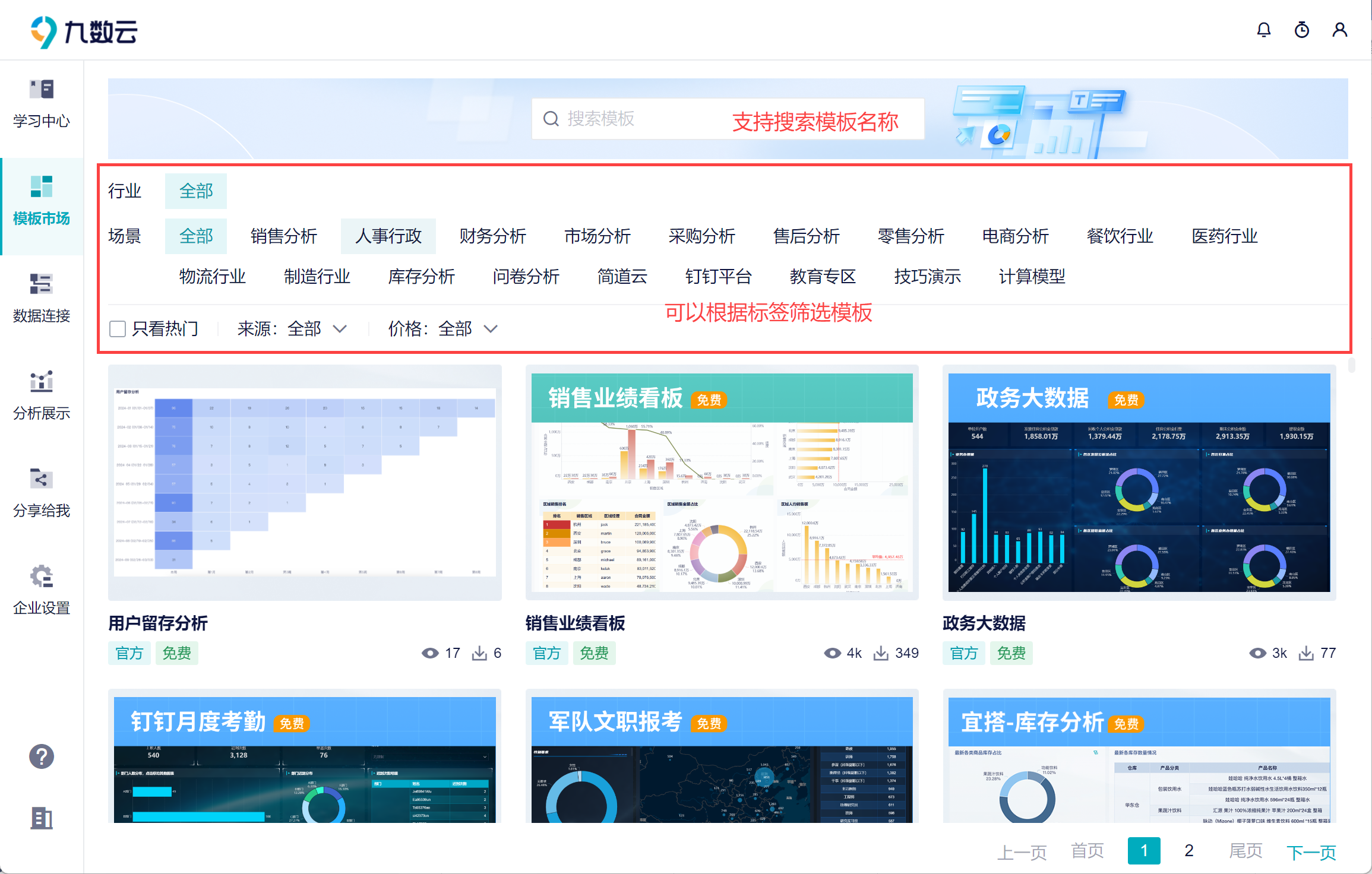
3. Excel模板编辑
3.1 应用模板
1)在「模板中心」找到适合你的模板之后,可以点击左上角的「应用模板」按钮,如下图所示: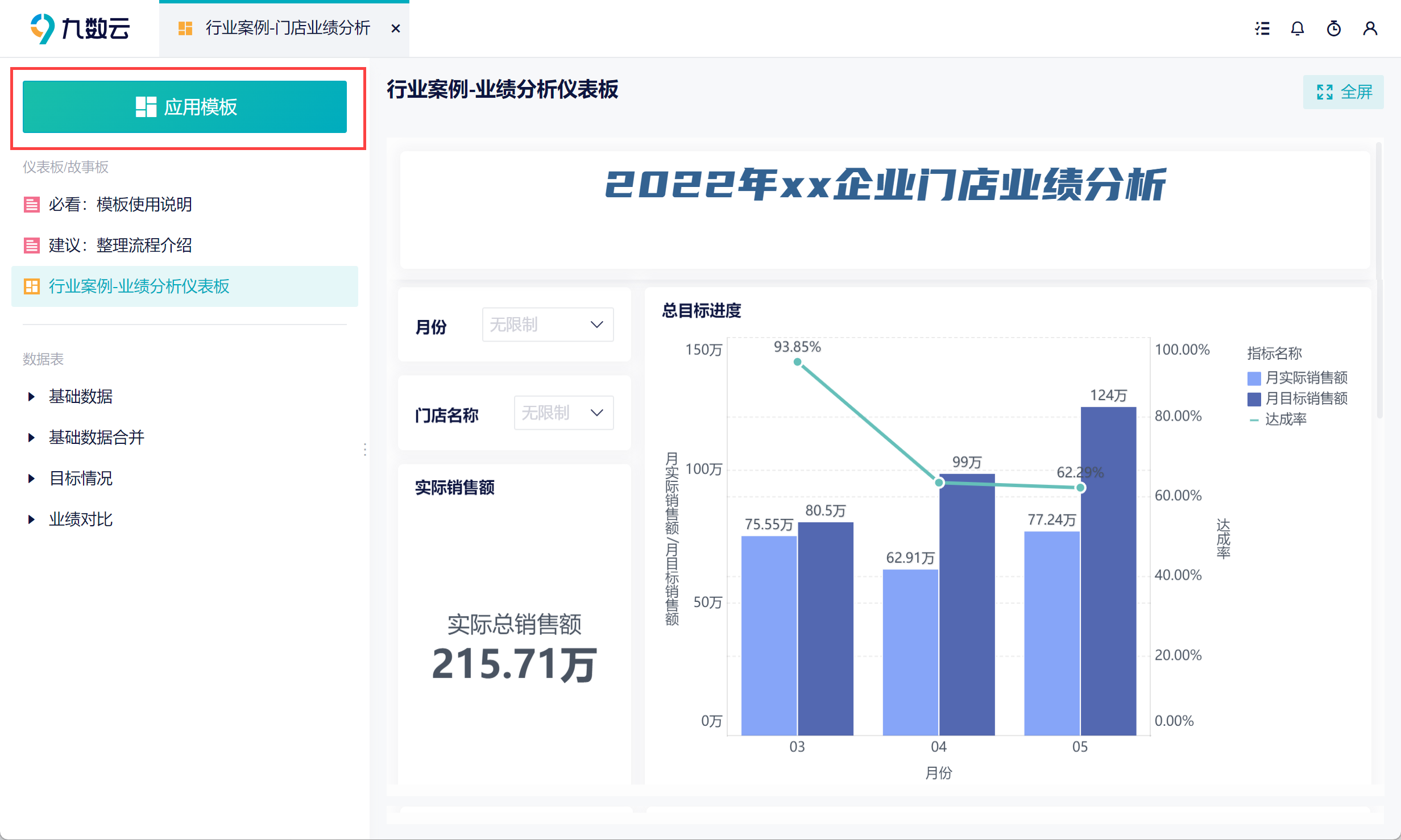
2)这样该模板的内容都会保存在数据中心的团队下,如下图所示:
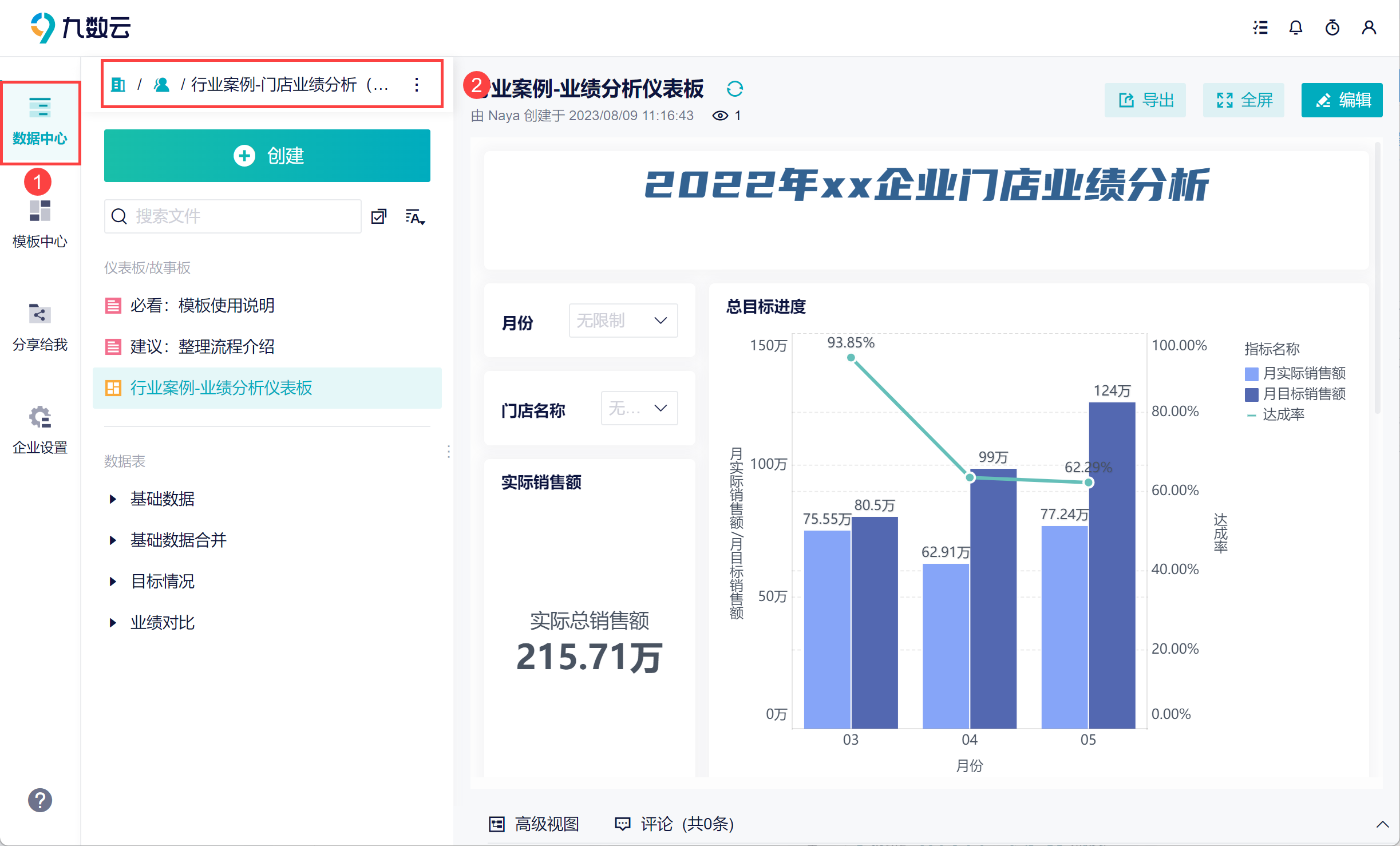
3.2 替换原始数据
接下来,你需要将模板中的数据替换为自己的内容。
1)找到原始数据表,点击「进入数据源」按钮,进入到 Excel 数据源管理界面,如下图所示:
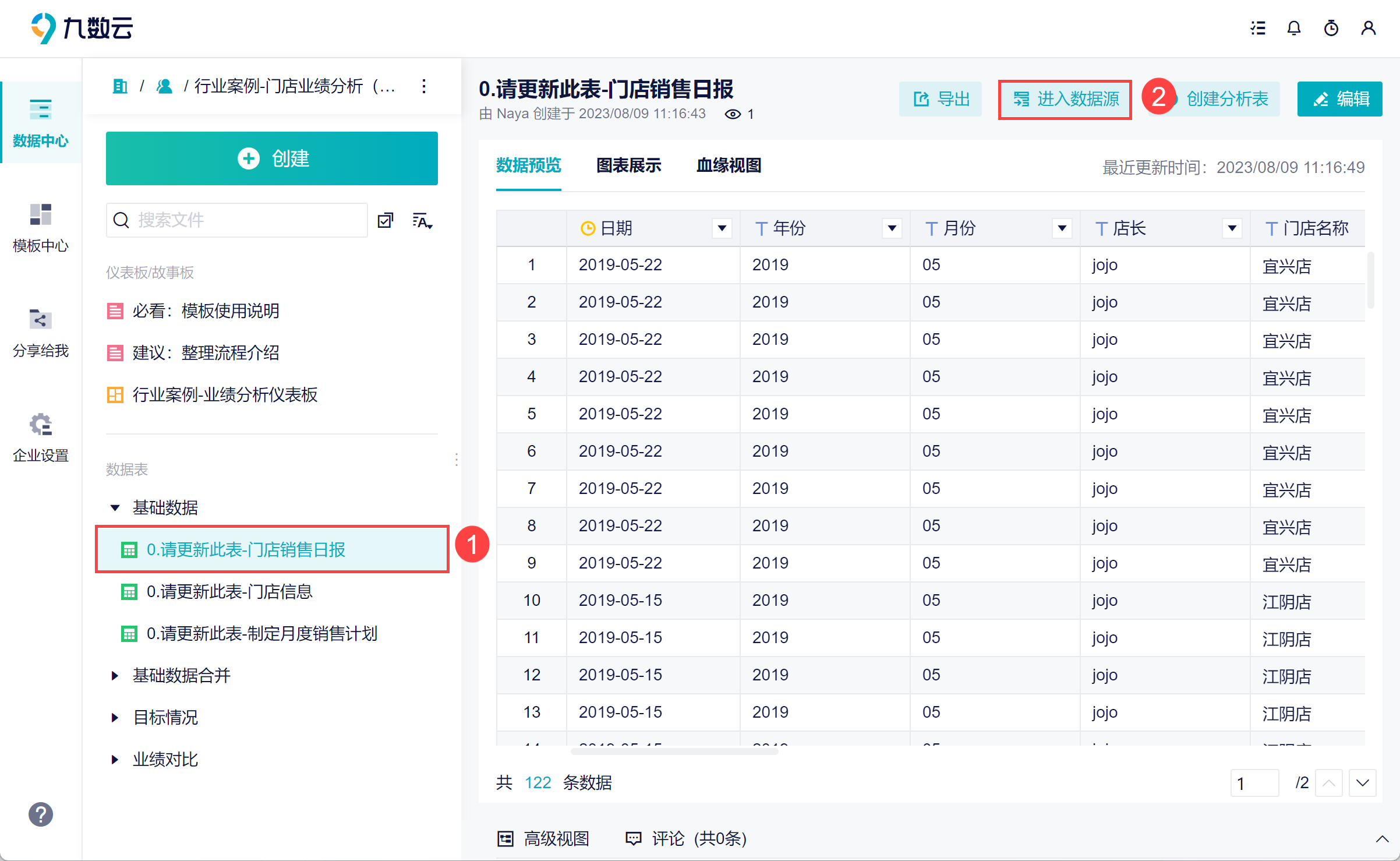
2)可以将自己的数据替换原始表的数据,点击「替换数据」按钮,如下图所示:
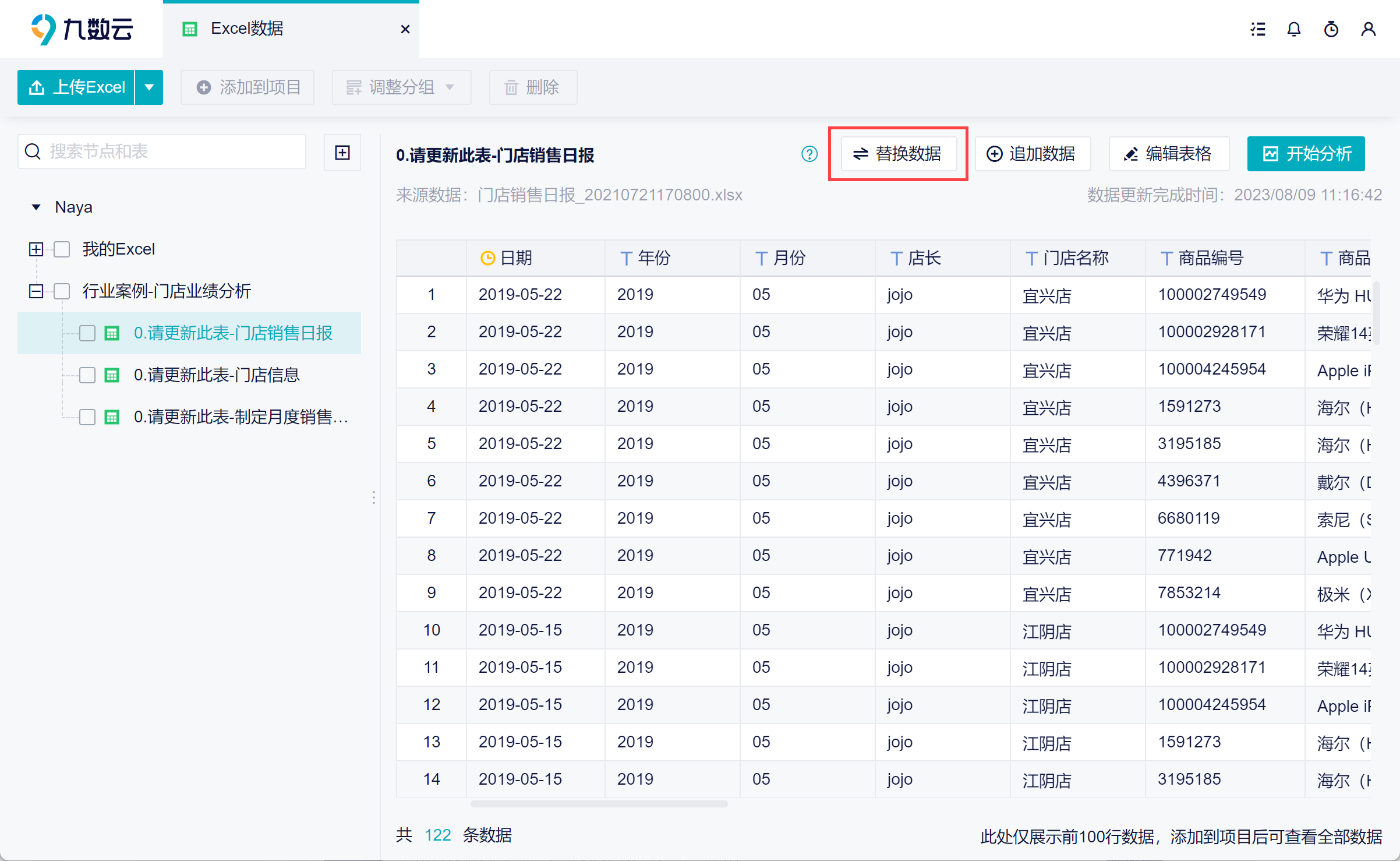
3)选择替换成自己的数据,如果自己的字段名称和原始数据的字段名称不一样,可以在 Excel 中修改好字段名称后再替换;或者在替换数据时手动匹配对应的字段。如下图所示:
详情参见:追加替换 Excel
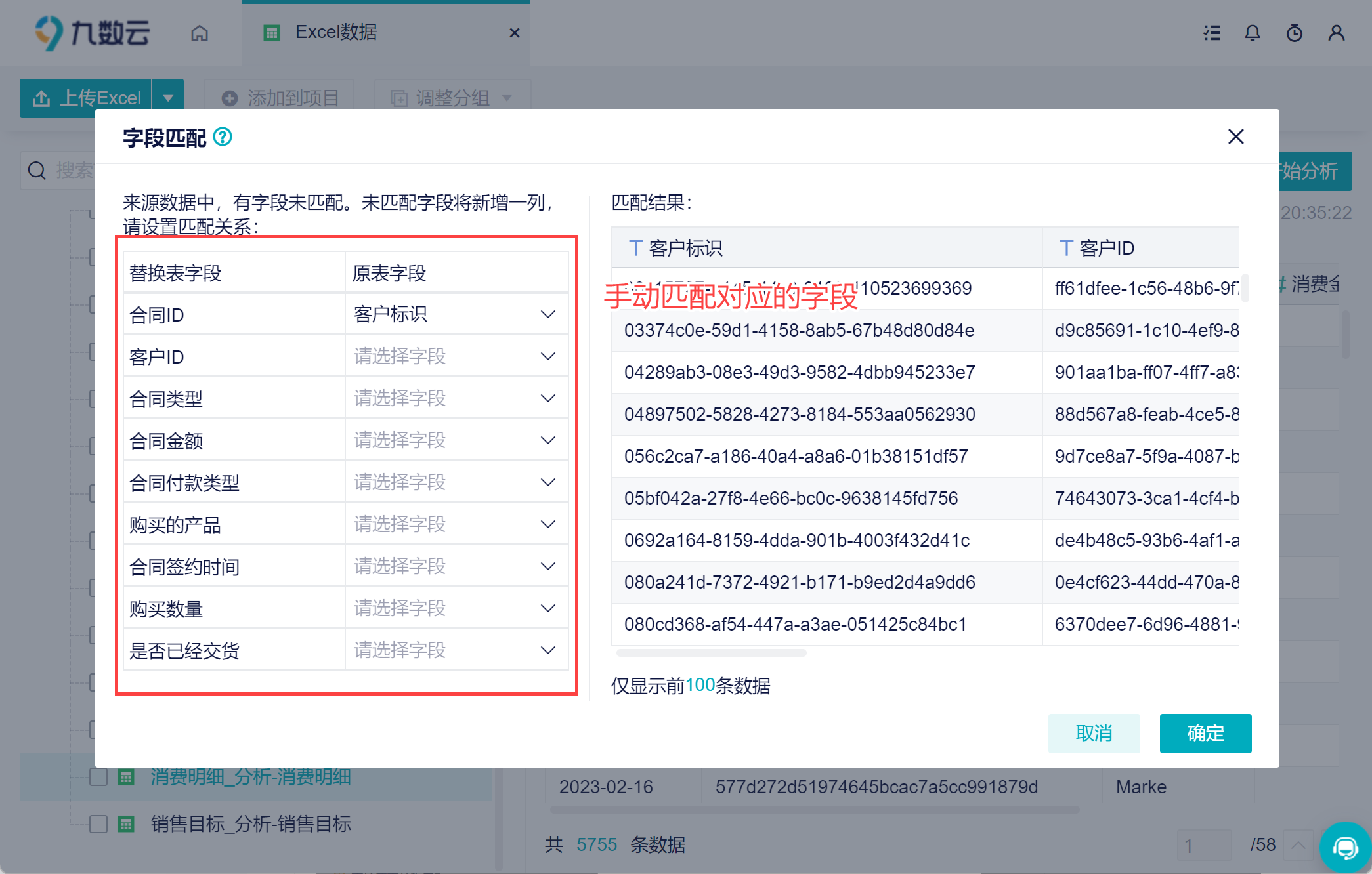
3.3 编辑分析数据
如果你想要对模板的计算步骤调整,也可以直接点击右上角「编辑」分析表。对分析表内数据进行分析步骤的调整。如下图所示:
详情参见:分析步骤概述
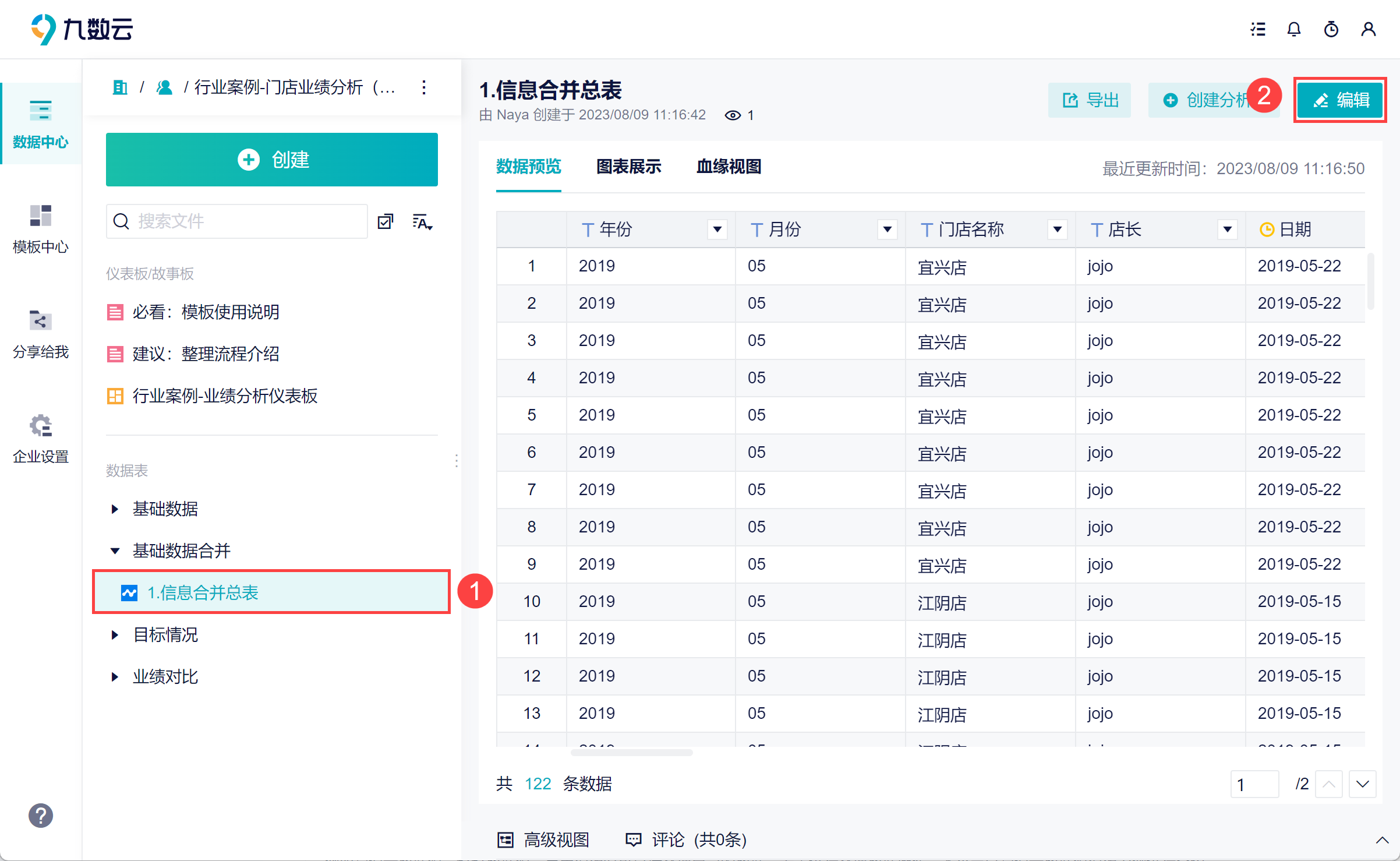
4. 数据源模板编辑
例如简道云数据源、钉钉数据源,复用模板时可直接替换自己的数据,无需进行 2.2 节替换数据操作。本小节以简道云数据源模板为例进行介绍。
4.1 复用简道云模板
1)应用数据源模板 前提条件:
2)在「模板中心」找到自己想要的模板之后,点击左上角的「应用模板」按钮,如下图所示:
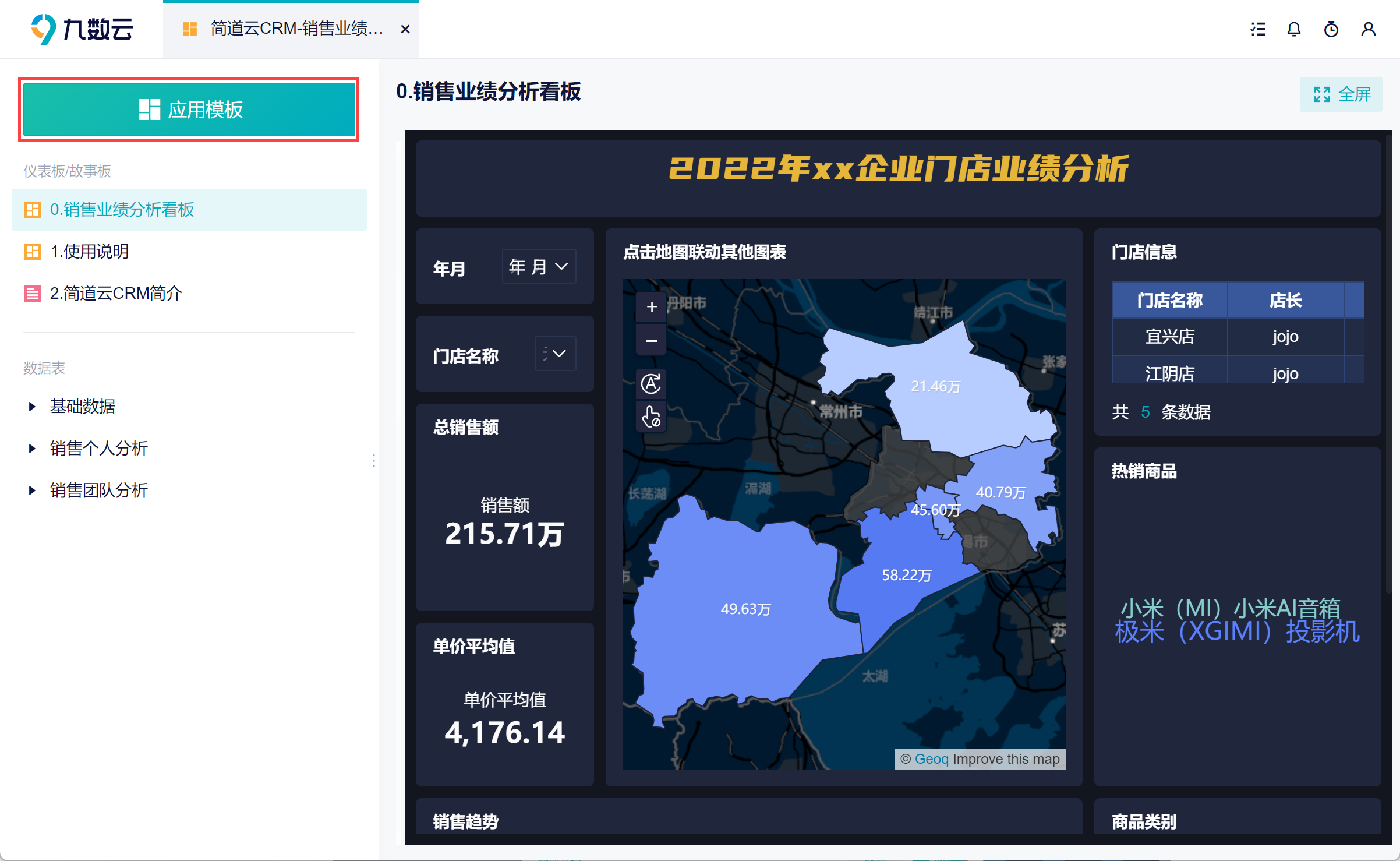
3)九数云会自动和已添加数据源数据进行匹配,用户也可以切换「选择数据范围」,手动添加替换表。点击「确定」。
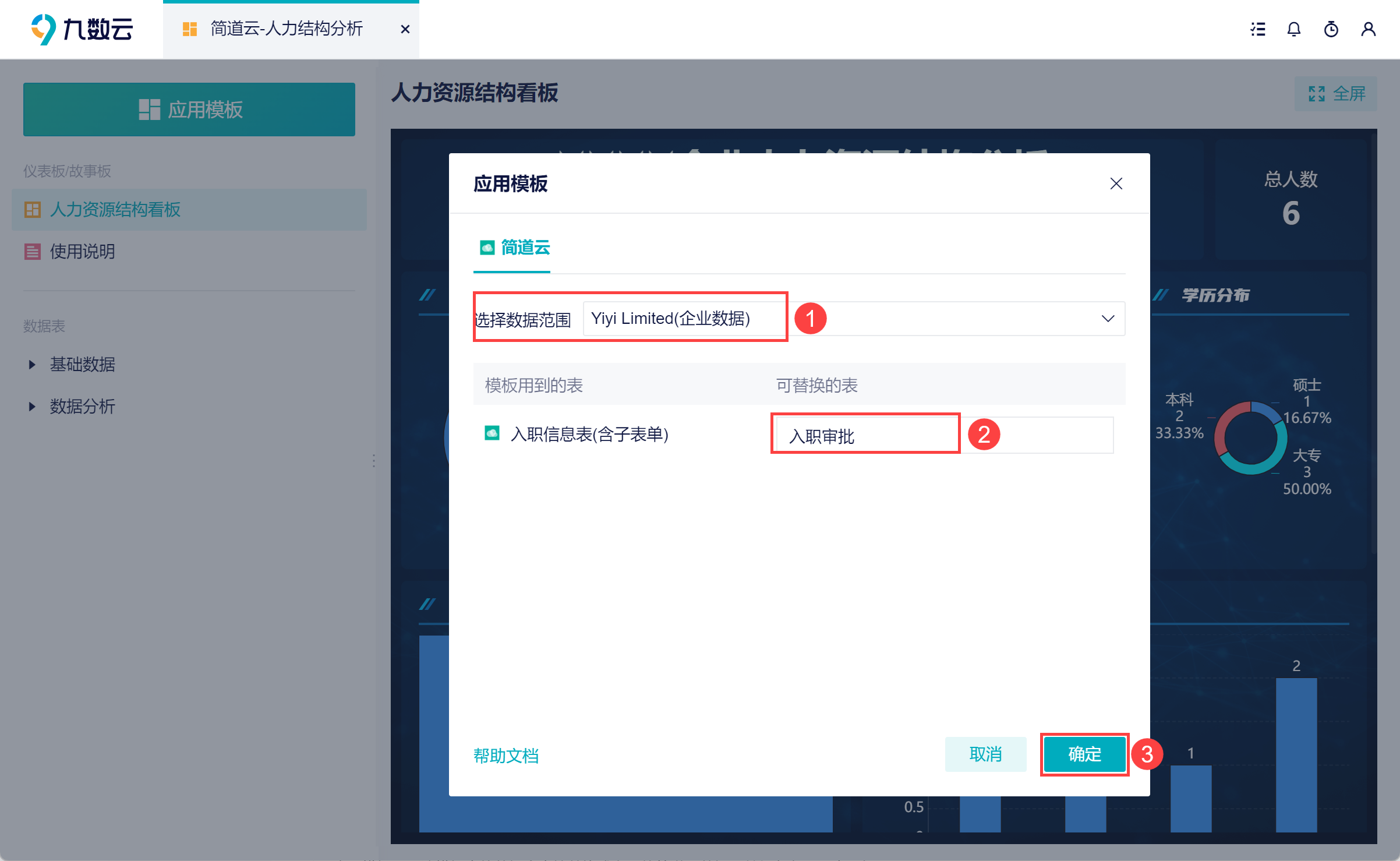
4.2 效果预览
应用模板后,该模板中的数据会直接替换成自己的简道云数据,并保存在项目中,如下图所示:
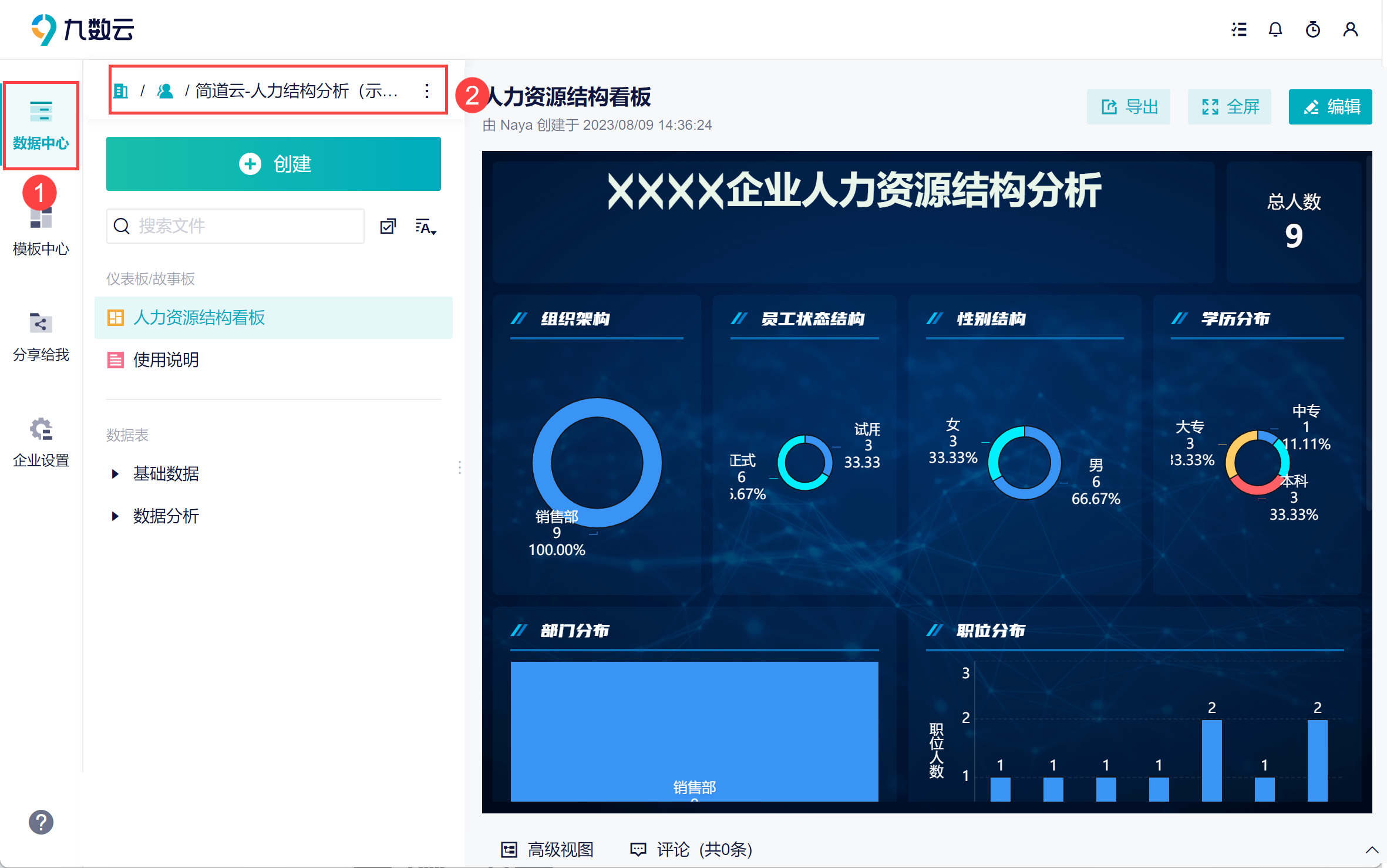
5. 更多编辑
如果您需要分析模板,可以通过下方的二维码联系到我们。
我们会通过演示数据来完成分析模板的搭建,来帮助您快速完成分析。